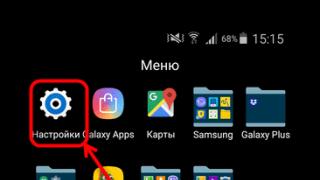Android este unul dintre cele două sisteme de gadgeturi mobile populare. Și deși suportul platformei este foarte bun și prompt, sunt adesea cazuri în care apar disfuncționalități, inclusiv în magazinul de aplicații Google Play Market, de unde sunt descărcate aproape toate aplicațiile pentru dispozitiv. „Nu se poate conecta la server” este una dintre cele mai frecvente erori.
Eroare de server în Play Market: cauzele problemei
Poate apărea o problemă de conexiune la server din cauza unei actualizări de sistem instalate incorect sau a Google Play. Aceasta este cea mai frecventă problemă. De asemenea, unul dintre motivele posibile este problemele datorate unui cache complet al aplicației.
Este posibil să nu existe probleme cu Google Play, dar pur și simplu nu există nicio conexiune la Internet. Verificați dacă Internetul mobil sau Wi-Fi este activat.
De asemenea, este posibil să nu existe o conexiune la server dacă data și ora de pe dispozitiv sunt incorecte, de exemplu, după ce utilizatorul scoate bateria sau descarcă complet dispozitivul, aceste date sunt resetate automat.
Afectează funcționarea Play Market și sincronizarea cu contul Google pe care îl au toți utilizatorii de Android. Este posibil ca problema să fi apărut din cauza instalării sau eliminării unei aplicații descărcate din magazin.
Problema de conexiune poate apărea dacă ați instalat o aplicație piratată sau utilizați fisuri pentru jocuri.
Și un ultim lucru. Destul de ciudat, nu toate dispozitivele Android acceptă aplicația și versiunea web a magazinului. Acest lucru se datorează faptului că unele smartphone-uri și tablete pur și simplu nu îndeplinesc cerințele de compatibilitate. Puteți vizualiza lista de modele pe site-ul Google Play în secțiunea de ajutor.
Golirea memoriei cache
O conexiune la server nu poate fi stabilită, deși internetul de pe dispozitiv este stabil și data este setată corect. Primul lucru pe care trebuie să-l faceți este să ștergeți memoria cache a aplicațiilor Play Store și Google Play Services.
Pentru a face acest lucru, accesați setările de sistem în elementul „Dispozitiv” și selectați „Aplicații”. Găsiți Play Market și faceți clic secvențial:
- Stop;
- stergerea datelor;
- ștergeți memoria cache;
- elimina actualizările.
Cum să ștergeți memoria cache
Efectuăm aceleași acțiuni pentru aplicația Servicii Google Play.

La fel ca în aplicația Market, faceți clic pe oprire, ștergeți datele și ștergeți memoria cache
Repornim dispozitivul și încercăm să mergem la Play Market. Dacă conexiunea la server încă nu poate fi stabilită, încercați pasul următor.
Dezactivați sincronizarea
Din cauza unei erori de sincronizare, magazinul de aplicații nu se poate conecta corect la server. Pentru a o dezactiva, accesați din nou setările dispozitivului, treceți la elementul „Conturi”, selectați Google.
Dezactivați toate sincronizările și reporniți dispozitivul. Conectați-vă din nou la contul dvs. și reactivați sincronizarea. Poate apărea o eroare, dar nu îi acordăm atenție și încercăm să mergem la Play Market.

Pentru a dezactiva, debifați toate casetele.
Este important să reactivați sincronizarea. Din cauza absenței sale, pot apărea și probleme cu Piața.
Dacă încă nu există conexiune la server, treceți la pasul următor.
Ștergerea unui Cont Google
Acest pas poate ajuta în unele cazuri, iar dacă jocurile și alte aplicații nu sunt legate de el, puteți încerca să utilizați această metodă pentru a remedia eroarea de comunicare cu serverul.
Pentru a șterge un cont trebuie să:
- mergi la Setari;
- Conturi;
- click pe adresa de email;
- apelați meniul contextual cu butonul de pe panoul frontal al telefonului (lângă butoanele Acasă și Înapoi), la unele telefoane meniul contextual se apelează prin apăsarea butonului cu trei puncte din colțul din dreapta sus al ecranului;
- selectați ștergeți contul.

Cum să adăugați un cont
Reinstalarea Play Store
Dacă problema persistă, puteți reinstala Play Market. Pentru aceasta:
- deschide tincturile;
- aplicații;
- selectați Play Market;
- Stop;
- Faceți clic pe Eliminați actualizări;
- stergerea datelor;
- eliminați de la pornirea implicită;
- descărcați aplicația cu extensia .apk;
- accesați managerul de fișiere al dispozitivului;
- rulați fișierul;
- După instalare, deschideți Play Market și introduceți numele de utilizator și parola.

Cum să eliminați Play Store
Aplicația ar trebui să funcționeze.
Important. Deoarece Market este încorporat în sistem și nu ar trebui să fie eliminat, nu este disponibil pe site-ul oficial Google Play, așa că va trebui să îl descărcați din surse terțe. Utilizați numai site-uri de încredere și sigure pentru a vă proteja dispozitivul. Cea mai recentă versiune a Play Market poate fi găsită pe resursa w3bsit3-dns.com și altele asemenea.
Ce altceva poti face
Dacă nu a fost stabilită o conexiune la serviciu, în ciuda tuturor demersurilor efectuate, puteți descărca aplicații de la distanță. Accesați site-ul web Google Play din orice browser și conectați-vă cu contul dvs.

Versiunea web Google Play
Interfața nu este aproape deloc diferită de aplicație; după ce ați selectat programul dorit, faceți clic pe instalare, după un timp va apărea pe dispozitiv. Puteți accesa site-ul de pe un computer, telefon sau tabletă. Principalul lucru este că conturile de pe dispozitivul pe care doriți să instalați aplicația și de pe site se potrivesc. Adică, dacă utilizați mai multe conturi, pentru instalarea de la distanță trebuie să activați unul.
Și cea mai radicală opțiune este să resetați dispozitivul la setările din fabrică. Dar, în același timp, toate datele utilizatorului vor fi șterse: aplicații descărcate, fotografii, muzică, contacte etc., smartphone-ul sau tableta vor reveni în aceeași stare ca la achiziție.
Video: Play Market - eroare de server, ce trebuie făcut
Dacă există probleme cu Play Store, mai întâi reporniți dispozitivul; acest lucru vă ajută la majoritatea problemelor. Dacă eroarea rămâne, atunci una dintre metodele de mai sus va ajuta cu siguranță la eliminarea acesteia. Nu uitați să ștergeți memoria cache a aplicației; din cauza supraaglomerării sale, nu numai Play Market, ci și sistemul în ansamblu nu pot funcționa corect.
Sunt momente când Play Market nu încarcă aplicații (prin Wi-Fi, de exemplu), Android scrie că „nu există conexiune” sau apare un mesaj că a apărut o eroare în aplicația Google Play Market. Telefoanele inteligente cu Android precum Samsung și Lenovo nu descarcă jocuri.
Să ne dăm seama de ce se întâmplă acest lucru, cum să facem față acestor probleme și ce să facem pentru a uita de ele pentru totdeauna!
Instabilitatea în timpul funcționării Pieței de joc și inoperabilitatea sa completă pot fi cauzate de diverse motive. Un virus, probleme tehnice pe server, eșecul suplimentelor, blocările constante ale aplicațiilor și alte erori pot duce la inoperarea parțială sau completă a programului.
Revenirea la setările din fabrică în sistemul de operare Android nu este întotdeauna o opțiune acceptabilă, în care utilizatorul va trebui să instaleze din nou aplicații, iar contactele SMS și agenda telefonică care nu sunt duplicate pe cartela SIM vor dispărea fără posibilitatea de recuperare!
Soluţie
Mai întâi, reporniți dispozitivul și verificați dacă aveți acces la Internet. Multe erori pot fi remediate cu acești pași simpli. Lansați Play Market și, dacă problema persistă, treceți la alte opțiuni.
Să ne uităm la cel mai simplu mod de a relua Play Market pe Android.
Metoda #1 - ștergeți datele contului
Metoda #2 - curățați fișierul hosts
Dacă eroarea care apare nu dispare, executăm următorul algoritm.

O posibilă soluție pentru corectarea erorilor poate fi actualizarea sau reinstalarea completă a programului. În unele cazuri (extrem de rar), puteți utiliza setarea datei de pe telefon/tabletă.
Încercați să vă ștergeți contul Google, să reporniți dispozitivul și să-l restaurați. Asigurați-vă că nu există programe pe telefonul dvs. mobil (de exemplu, Freedom, concepute pentru jocuri de hacking) care blochează funcționarea Play Market pentru sistemul de operare Android.
Mulți utilizatori ai diferitelor dispozitive mobile care folosesc Play Market se confruntă cu o notificare comună cu textul „Fără conexiune” atunci când accesează Internetul prin Wi-Fi.
Metoda #3 - eliminați proxy-ul
Dacă toate celelalte programe și browsere funcționează, dar Play Market nu vede conexiunea, încercați să dezactivați proxy-ul utilizând următoarea secvență de acțiuni:
- Meniul;
- Setări;
- Wifi;
Selectați și mențineți apăsat rețeaua la care sunteți conectat, faceți clic pe „Schimbați rețeaua”. Apoi, faceți clic pe comutatorul „Opțiuni avansate” și setați „Setări server proxy” la „Niciuna”.
Dacă proxy-urile au fost dezactivate, accesați proprietățile conexiunii la Internet. Bifați „Opțiuni avansate”, „Setări IP” ar trebui să fie statice. Setați DNS1 la 8.8.8.8 și DNS2 la 8.8.4.4 și salvați. Deconectați-vă de la Wi-Fi și reconectați-vă.
Metoda #4 - configurarea unui router
O altă metodă de a rezolva problema este schimbarea MTU: deschideți setările routerului, găsiți fila Rețea – WAN. Pentru MTU Size, specificați una dintre următoarele valori: 1500/1460/1420. Puteți verifica cu furnizorul dvs. de servicii de internet suma corectă. Salvați, reporniți routerul, verificați dacă Play Market funcționează.
Resetare din fabrică
Dacă niciuna dintre metode nu a rezolvat eroarea, asigurați-vă că toate datele necesare sunt duplicate pe cartela SIM și pe cartela de memorie și resetați la setările din fabrică. Această metodă radicală va returna în mod absolut Piața de joc funcțională.
Fiți atenți când instalați software suspect care funcționează prin găsirea de erori, puncte moarte și deficiențe în Android. Orice poate dăuna nu numai funcționării stabile a Pieței Play, ci și întregului sistem!
Lista posibilelor erori Google Play Market
- 403. O eroare care apare pentru utilizatorii din Crimeea. În acest caz, puteți utiliza un proxy sau puteți schimba contul (ca opțiune), deoarece Play Market din Crimeea nu mai funcționează;
- 495. Apare la descărcarea oricăror fișiere din magazin;
- 941. În timpul procesului de actualizare a aplicațiilor, poate apărea această eroare;
- 491. Dacă apare acest mesaj, trebuie să vă schimbați contul Google;
- 498. Cache-ul dispozitivului este plin, deci trebuie golit. Acest lucru se face foarte simplu, accesați: setări - aplicații și eliminați „inutilul” din aplicația selectată. Puteți folosi un software care va curăța sistemul;
- 919 (923, 492). Memoria dispozitivului este plină. Rezolvarea problemei este ușoară, trebuie să eliminați lucrurile inutile de pe telefon sau tabletă;
- 927. Magazinul de aplicații poate fi în curs de actualizare. Așteptăm câteva minute și repetăm;
În acest articol, am încercat să scriu despre toate problemele cu Play Market și despre modalitățile de a le rezolva. Sper că vă vor ajuta și puteți utiliza aplicația cu liniște sufletească.
De ce s-ar putea ca sistemul Android să se blocheze atunci când se conectează la Play Market (cunoscut și ca magazin de aplicații Google Play)? De ce nu mă pot conecta la contul meu? Și cum să rezolvi problema conexiunii și eroarea care apare? Să aruncăm o privire detaliată asupra tuturor acestor probleme presante pentru orice proprietar de smartphone-uri pe acest sistem de operare și să stabilim remediile actuale care trebuie aplicate dacă Play Market nu funcționează pe Android.
Există diferite moduri de a remedia această problemă, deoarece poate apărea din diverse motive. Prin urmare, nu există o singură „rețetă”. Va trebui să încercați unele dintre ele, iar după acțiunile întreprinse, verificați de fiecare dată serviciul.
Probabil ați observat că unele programe și servicii funcționează fără tragere de inimă și, uneori, este pur și simplu imposibil să deschideți ceva? Încercați să reporniți, este probabil ca această metodă să ajute la rezolvarea problemei de conectare sau a erorii enervante de server legate de conexiunea la Internet. Pe lângă această eroare, o repornire poate restabili funcționalitatea altor aplicații.
Prin resetarea setărilor Google Play Market
Utilizarea frecventă a serviciului pe un telefon sau tabletă lasă o mulțime de urme și jurnale inutile în sistem. Toate acestea pot duce la înghețarea aplicației sau chiar la imposibilitatea introducerii acesteia - pe ecran apare o eroare de conexiune.
Pentru a reseta, procedați în felul următor:
După aceste manipulări, reporniți, încercați să deschideți programul - dacă eroarea apare din nou, apoi treceți la următoarea metodă.
Încercarea de a elimina actualizarea descărcată din Play Store
Acest lucru se poate face din meniul principal din secțiunea „Aplicații” sau „Manager de programe” - găsiți opțiunea „eliminați actualizările instalate”, ar trebui să revină la starea inițială și să funcționeze ca înainte.
Resetarea setărilor Serviciilor Google
Unul dintre cele mai frecvente motive pentru care Play Market nu funcționează și afișează o eroare cu numele „nicio conexiune” este o defecțiune în aplicația Servicii Google în sine. Pentru a-l readuce la starea inițială, procedați în felul următor:

Prin activarea serviciului Download Manager
Adesea, dezactivarea acestui serviciu duce la consecințele nefericite ale nefuncționării Play Market; pur și simplu nu puteți accesa aplicația. Pentru activare trebuie să faceți acest lucru:
- Deschideți meniul de setări de sistem.
- Accesați Managerul de aplicații.
- În el, găsiți elementul „Descărcări”.
- În el puteți vedea sugestii: sortați sau resetați setările, trebuie să facem clic pe ultimul element.
- În timpul acestei acțiuni, toate programele inactive vor fi dezactivate, toate actualizările instalate vor fi eliminate, funcționarea serviciilor de fundal va fi limitată și unele acțiuni ale aplicației vor fi dezactivate.
- În acest moment trebuie să activăm afișarea tuturor notificărilor, iar după aceste manipulări pictograma dispecerului va apărea pe ecranul de pornire.
- Faceți clic pe pictogramă și porniți dispecerul.
- Verificați dacă puteți accesa Magazinul Play și vedeți dacă apare un mesaj de eroare. Dacă această metodă nu ajută, treceți la următoarea.
Prin ștergerea contului Google de pe dispozitiv
Notă! Este posibil să pierdeți informații importante în timpul acestui pas și, pentru a preveni acest lucru, mai întâi faceți o copie de rezervă sau sincronizați toate datele cu Contul Google.
Pentru a șterge, accesați meniul de setări ale sistemului, selectați elementul de conturi și activați ștergerea prin meniul contextual. Reporniți dispozitivul și, când vă conectați din nou, introduceți din nou informațiile contului. Acest lucru ajută adesea la repunerea în funcțiune a magazinului.
Eliminarea software-ului incompatibil
Încălcarea funcționării corecte a Play Market este adesea asociată cu blocarea acesteia de către software-ul terț pe care utilizatorul l-a instalat el însuși din alte resurse. Mulți oameni încearcă să ocolească plata pentru instalarea jocurilor și să descarce software-ul Freedom, care blochează funcționarea pieței. Ștergeți-l fie prin managerul de fișiere, fie prin managerul din meniul principal al dispozitivului. Totul ar trebui să funcționeze.
Corectarea și personalizarea fișierului gazde ale sistemului
Dacă determinați că Libertatea este cauza eșecurilor, atunci trebuie să configurați corect fișierul hosts; pentru aceste acțiuni veți avea nevoie de drepturi de root.
De regulă, un fișier hosts cu conținut incorect pe care Freedom îl scrie arată astfel:

A ar trebui să conțină următoarele informații:

Pentru a elimina tot gunoiul din fișierul hosts, trebuie să faceți următorii pași:

Nu a mai ieșit nimic? Apoi trecem la o altă acțiune.
Verificați conexiunea la internet
Încercați să deschideți orice pagină de browser; dacă nu există conexiune, aceasta nu va funcționa. Scoateți conexiunea wireless, reporniți routerul și dispozitivul. Când vă conectați, vă rugăm să introduceți din nou datele dvs.
Setările de dată și oră sunt pierdute
După cum a arătat practica, dacă nu puteți accesa Play Market și scrie că nu există conexiune, verificați dacă data și ora setate pe telefon sunt actualizate. Incapacitatea de a se conecta este adesea asociată cu o dată și fus orar setate incorect. Se întâmplă că acești parametri pur și simplu merg greșit din diverse motive.

Este necesar să schimbați valorile din secțiunea de setări cu cele corecte. De asemenea, bifați caseta de lângă opțiunea „Verificați cu Internetul” sau elementul poate fi numit „Data și ora rețelei”.
Resetare din fabrică
Acesta este singurul mod de a elimina toate problemele cu performanța Play Market, dacă apar erori cu acesta sau pur și simplu nu funcționează. Este recomandat să folosiți această metodă doar ca ultimă soluție dacă alții nu ajută. Cert este că, în urma acțiunilor descrise mai jos, toate informațiile despre utilizator vor fi șterse din memoria telefonului sau a tabletei. Adică dispozitivul va fi ca nou, dar funcțional.
Din meniul principal, intrați în secțiunea „Backup și resetare”, acceptați toate condițiile și restaurați dispozitivul la starea din fabrică. Va trebui să reintroduceți acreditările pentru serviciile Google și să vă conectați din nou la magazinul de aplicații.
Concluzie
Am prezentat spre examinare principalele modalități de a rezolva eroarea de conectare și conectare a aplicației Play Market. Examinați-le pentru a ști exact cum vă puteți repara dispozitivul pentru a-l reporni.
Veți fi surprinși, dar peste 70% dintre proprietarii de dispozitive Android se confruntă cu această situație când Google Play Market nu se deschide. Vă vom spune acum cum să remediați această „gată”. Dacă îl întâlnești, nu va fi dificil.
În primul rând, deși sună banal, trebuie să verificați conexiunea la rețea. Este posibil ca și această eroare să fie corectată.
Repornirea este un sfat banal, dar adesea eficient pentru orice problemă de conectare la contul dvs. Google Play. Este posibil ca Google Play Market să nu se deschidă din cauza unor probleme cu dispozitivul (prea multe programe care rulează, timp lung de funcționare etc.). Dacă repornirea nu ajută, treceți la sfatul nr. 2.
Important! Înainte de a reporni, utilizați aplicația Clean Master; de multe ori rezolvă imediat problema cu Play Market care nu se deschide.
Adesea, ștergerea memoriei cache ajută la rezolvarea temporară a unei probleme în Google Play Market; pentru a o șterge, ar trebui să urmați următorii pași (instrucțiunile sunt potrivite pentru orice dispozitiv):
- Setări → Aplicații → Gestionare aplicații.
- Acum găsiți Google Play Market printre programe, faceți clic pe ea și în fereastra care se deschide, selectați funcția „șterge cache” (date).
- După curățare, reporniți dispozitivul.
Sfat #3: Dezinstalați cea mai recentă actualizare Android instalată.
Dacă telefonul nu se conectează în Magazinul Play și nu vă puteți conecta la contul Google, dar înainte totul a funcționat bine, acesta poate fi rezultatul unei actualizări nereușite a firmware-ului Android OS.
Pentru a dezinstala cea mai recentă actualizare, urmați instrucțiunile din sfatul nr. 2, dar în loc de „Ștergeți memoria cache”, faceți clic pe „Dezinstalați actualizările”. Astfel de acțiuni vor reseta Google Play Market și o vor readuce la primele setări.
Pentru a vă activa contul, trebuie să accesați secțiunea „Setări”, apoi găsiți secțiunea „Aplicații” și selectați „Toate” aici. Acum ar trebui să deschideți „Conturi Google” și să activați.
Dacă sfaturile de mai sus nu au ajutat, atunci trebuie să ștergeți și să vă restaurați contul:
- Setări → Setări de cont și de sincronizare.
- Acum ștergeți contul, apoi restaurați-l sau creați unul nou.
Important! Unele programe, precum Freedom, pot bloca Piața, așa că parcurgeți cu atenție lista de descărcări și aplicații instalate recent.
Dacă Google Play Market încă nu funcționează după toate manipulările, atunci ar trebui să apelați la cel mai radical pas - resetarea Android la setările din fabrică. Pentru a reseta, urmați instrucțiunile:
- Setări → Backup și resetare → Resetare setări.
- Pe ecran va apărea opțiunea „Resetați setările telefonului”, unde trebuie să faceți clic pe „Ștergeți totul”.
Toate datele care au fost stocate pe cardul de memorie nu vor fi șterse; pentru a crea o copie a sistemului, trebuie să găsiți secțiunea „Copia de rezervă a datelor” în setări, apoi să o restaurați după repornirea sistemului.
Important! Înainte de a reveni la setările din fabrică, asigurați-vă că verificați conexiunea Managerului de descărcări. Pentru a face acest lucru, accesați secțiunea „Aplicații”, deschideți fila „Toate” și găsiți „Managerul de descărcare”; dacă nu este activat, lansați-l și verificați funcționalitatea pieței.
Dacă da, n-ar strica să-l verifici. Sperăm că sfaturile noastre v-au ajutat să restabiliți accesul la contul dvs. și la funcționalitatea Google Play Market. Știți despre alte metode? Atunci scrie despre ei în comentarii!
Site-ul nostru continuă să vorbească despre erorile pe care utilizatorii le pot întâlni atunci când lucrează cu magazinul online Play Market. În urmă cu ceva timp am analizat eroarea RH-01, astăzi vom analiza o altă eroare care uneori se face simțită.
Eroarea în sine sună astfel: „Trebuie să vă conectați la contul dvs. Google”, utilizatorul o poate vedea când deschide aplicația Google Play Market. Și așa arată eroarea pe ecranul unui smartphone sau tabletă:

Întrebarea tradițională este ce să faci? Oferim mai multe soluții. Despre fiecare dintre ele - mai detaliat.
Reporniți dispozitivul
Primul lucru pe care ar trebui să-l faceți este să reporniți smartphone-ul sau tableta. Și nu râde, pentru că această acțiune cea mai simplă ajută în multe cazuri.

Dacă după repornire vedeți aceeași eroare la conectarea la Play Market, atunci încercați o altă soluție posibilă.
Eliminați contul dvs. Google de pe dispozitiv
Totul este simplu aici - ștergeți contul dvs. Google care este conectat la dispozitiv, apoi conectați-vă din nou. Doar nu uitați datele de conectare și parola contului dvs., altfel datele sincronizate se pot pierde.
Accesați setări, găsiți secțiunea „Conturi”.

Selectați contul dvs. Google (pot fi mai multe dintre ele pe dispozitivul dvs.).

Apelați meniul și faceți clic pe „Ștergeți contul” pentru a-l șterge.

După aceea, deschideți Play Market și introduceți din nou datele. Cum să facem asta, noi.
Ștergeți datele și memoria cache pentru Play Market
Ștergerea datelor și a memoriei cache pentru aplicația Play Market poate ajuta, de asemenea. Pentru a le elimina, trebuie să faceți următoarele.
Accesați setări, găsiți secțiunea „Aplicații”.

Găsiți-l în aplicațiile Play Market, faceți clic pe el.

Faceți clic pe „Ștergeți datele” și „Ștergeți memoria cache” (alternativ).

Vă rugăm să rețineți că, în acest caz, contul va fi dezautorizat în Play Market, iar datele din acesta vor trebui introduse din nou.
Dezinstalați actualizările Google Play
Acest pas ar trebui făcut numai dacă nimic nu ajută deloc. De ce? Unii utilizatori se plâng că, după dezinstalarea actualizărilor, nu pot lansa deloc Piața Play, așa că efectuați toate acțiunile pe riscul și riscul dvs. Mai mult, așa cum arată practica, în majoritatea cazurilor această soluție nu ajută în niciun fel utilizatorii.
Știți deja cum să intrați în setările aplicației Play Market. În setările Play Market, faceți clic pe „Dezinstalați actualizările”.

În acest caz, actualizările vor fi eliminate.